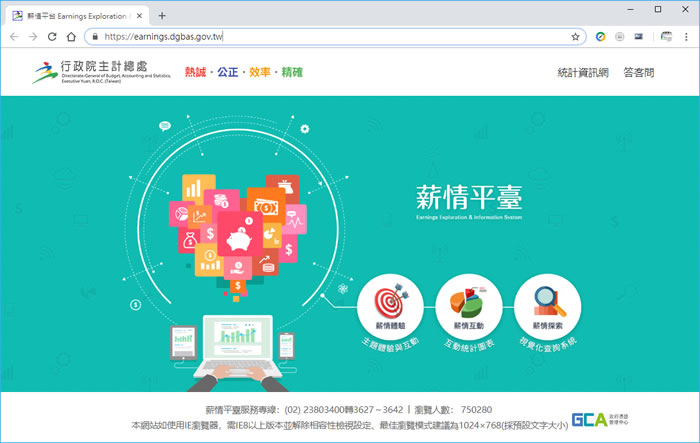
想要知道自己每個月領的薪資,落在全體受僱員工中的哪個區間,可以來「行政院主計總處 - 薪情平臺」進行查詢,該網站的主要功能可分為薪情體驗、薪情互動以及薪情探索三大類,每類還有數個細項功能可以操作,像是薪情體驗下就有個人薪情比比看、職缺薪情連連看、性別薪資差距、行業薪情金字塔...等等的 九個細項,薪情互動則提供薪資中位數、男女薪資差異、職類薪情職類薪情、薪資結構等統計圖表,方便一目瞭然,而薪情探索則提供互動式的操作,針對自己感興趣的項目進行勾選比較,並生成統計圖表, 這可以讓已入行、想跨行或行內換跑道的人充分了解薪資情況,才能做更好的職場規畫。